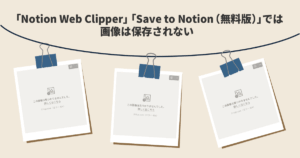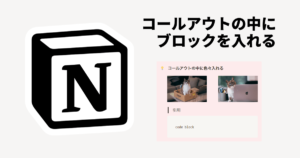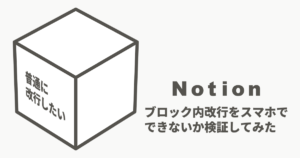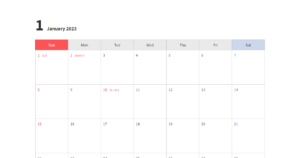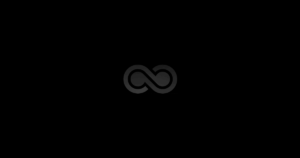PhotoshopでPSDファイルを開くと「直前の操作で選択したフォントのエラーが発生しました。問題が解決されない場合は、そのフォントを無効にしてください。」というエラーが出て編集ができないときの対処方法です。
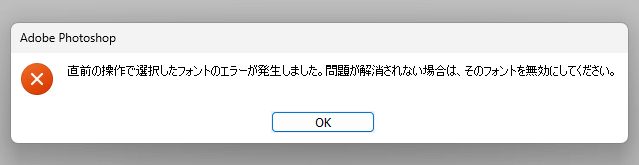
フォントキャッシュを削除したら解決したので、その方法を共有したいと思います。
目次
Photoshopのフォントキャッシュを削除する
1. Adobeアプリを終了する
PhotoshopだけでなくCreative Cloud デスクトップアプリなどAdobe製のアプリを終了する。
2. 以下のフォルダーを開く
Windows
C:\Users\(ユーザー名)\AppData\Roaming\Adobe\Adobe Photoshop ○○○○※「C:」=Cドライブの場合です。Eドライブなら「E:」になります。
※「Adobe Photoshop ○○○○」の部分はPhotoshopのバージョンになります。
AppDataフォルダーが見つからないときは、こちらを参考にしてください。
G-NOTE


【Windows 】AppDataフォルダが見つからないときの解決方法
アプリ(ソフトウェア)などの設定を変更する際に「C:\ユーザー\(ユーザー名)\AppData」を開く必要があったりします。 でもエクスプローラーから [ Cドライブ ] > [ ユ…
macOS
/Users/(ユーザー名)/Library/Application Support/Adobe/Adobe Photoshop3. CT Font Cacheフォルダーを削除
「Adobe Photoshop ○○○○」フォルダーの中にある「CT Font Cache」フォルダーを削除します。
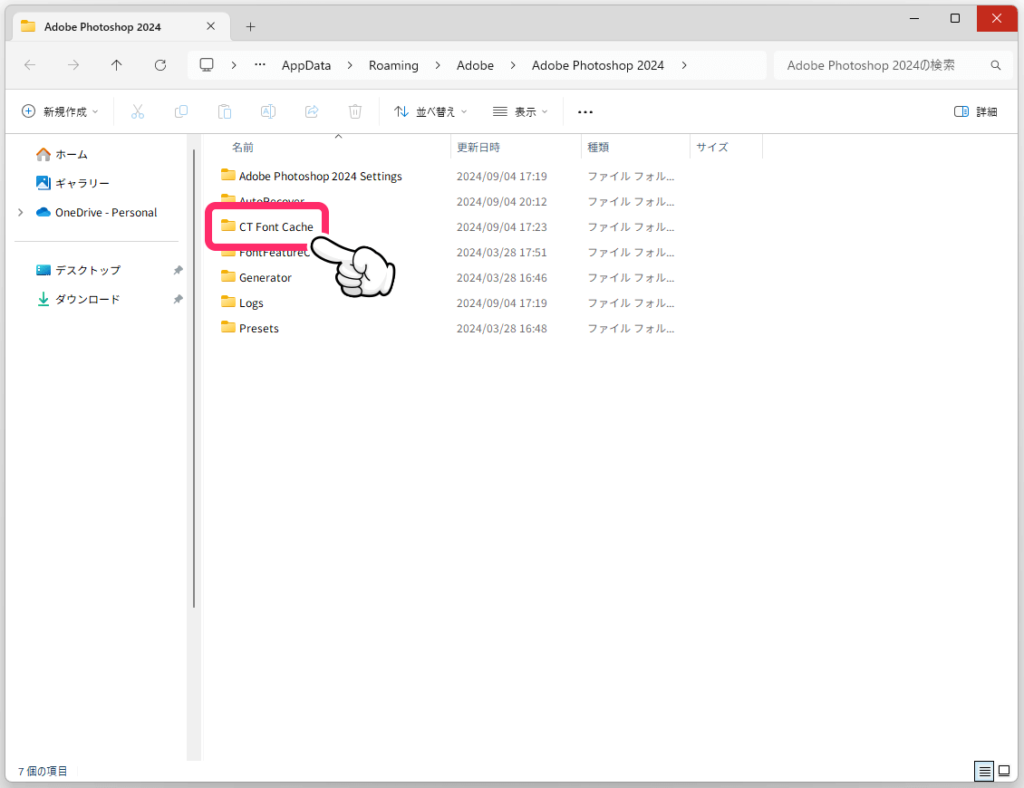
「CT Font Cache」フォルダーの中にはファイルが入っていますが、「CT Font Cache」フォルダーごと削除してOKです。「CT Font Cache」フォルダーはPhotoshopを起動すれば自動で作成されます。
4. PSDファイルを開く
エラーの出たPSDファイルを開いてみてください。エラーが出なくなっているはずです。
まだエラーが解消されない場合は、次の方法も試してみてください。
エラーになっているフォントを無効にする
Adobe Fontsの場合はCreative Cloud デスクトップアプリからエラーの出ているフォントを削除。PCにインストールしているフォントの場合は、PCから削除します。